オートフィルタ(データ抽出)の使い方:Excel基本講座 |
||
| スポンサードリンク | |
更新:2025/4/12;作成:2005/4/10
| オートフィルタ | オートフィルタ - オプション | オートフィルタ - トップテン |
| B | C | D | E | F | G | H | |
| 2 | 伝票№ | 日付 | 担当者 | 型番 | 単価 | 数量 | 売上金額 |
| 3 | 1001 | 2025/1/1 | 岡田 | A-001B | 5,000 | 15 | 75,000 |
| 4 | 1002 | 2025/1/1 | 上村 | A-001W | 5,000 | 22 | 110,000 |
| 5 | 1003 | 2025/1/1 | 相沢 | C-105W | 8,000 | 14 | 112,000 |
| 6 | 1004 | 2025/2/1 | 井上 | B-022B | 6,000 | 24 | 144,000 |
| 7 | 1005 | 2025/2/1 | 相沢 | A-001B | 5,000 | 15 | 75,000 |
| 8 | 1006 | 2025/2/1 | 岡田 | A-001W | 5,000 | 12 | 60,000 |
| 9 | 1007 | 2025/3/1 | 上村 | B-022B | 6,000 | 13 | 78,000 |
| 10 | 1008 | 2025/3/1 | 岡田 | C-105B | 8,000 | 12 | 96,000 |
| 11 | 1009 | 2025/3/1 | 相沢 | A-001W | 5,000 | 16 | 80,000 |
| 12 | 1010 | 2025/4/1 | 上村 | B-033W | 7,000 | 14 | 98,000 |
| 13 | 1011 | 2025/4/1 | 相沢 | C-105B | 8,000 | 24 | 192,000 |
| 14 | 1012 | 2025/4/1 | 岡田 | B-033W | 7,000 | 22 | 154,000 |
| 15 | 1013 | 2025/5/1 | 井上 | A-001B | 5,000 | 13 | 65,000 |
| 16 | 1014 | 2025/5/1 | 上村 | C-105W | 8,000 | 23 | 184,000 |
| 17 | 1015 | 2025/5/1 | 井上 | B-033W | 7,000 | 14 | 98,000 |
| 18 | 1016 | 2025/6/1 | 岡田 | C-105B | 8,000 | 18 | 144,000 |
| 19 | 1017 | 2025/6/1 | 相沢 | B-022B | 6,000 | 19 | 114,000 |
(問題)データ表から担当者『岡田』のデータを抽出しなさい。
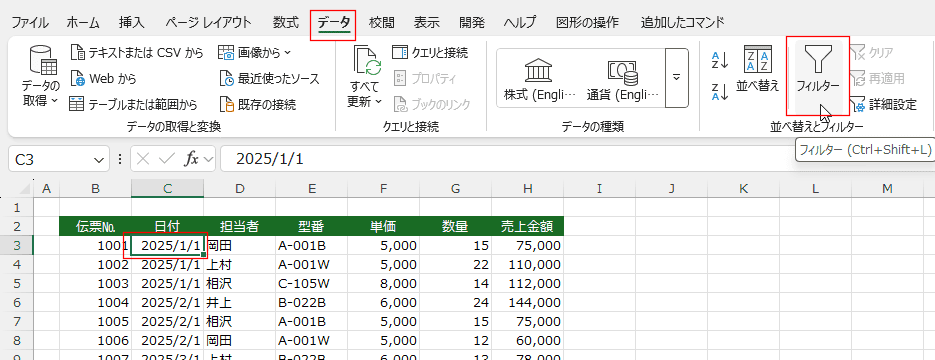
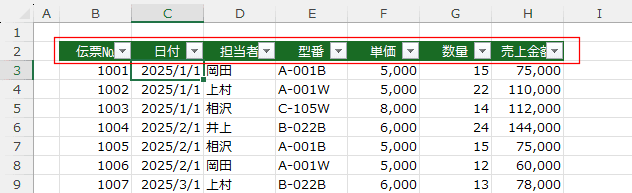
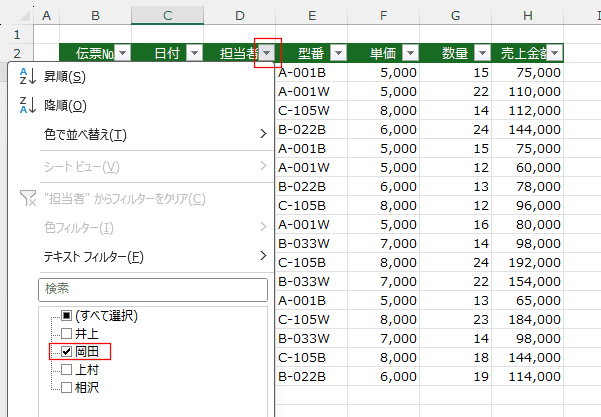
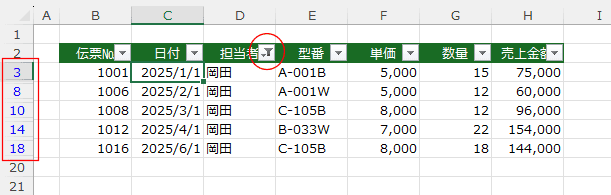
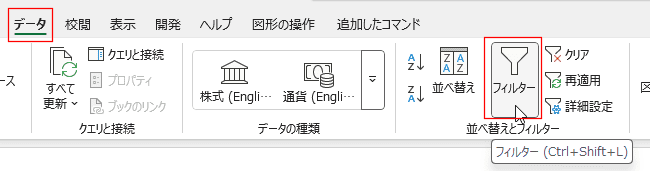
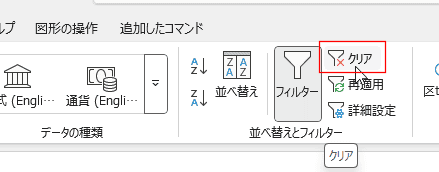
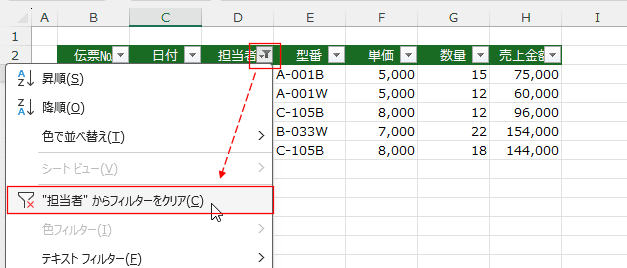
【問題】データ表から『売上金額』の上位(大きい)5個のデータを抽出しなさい。
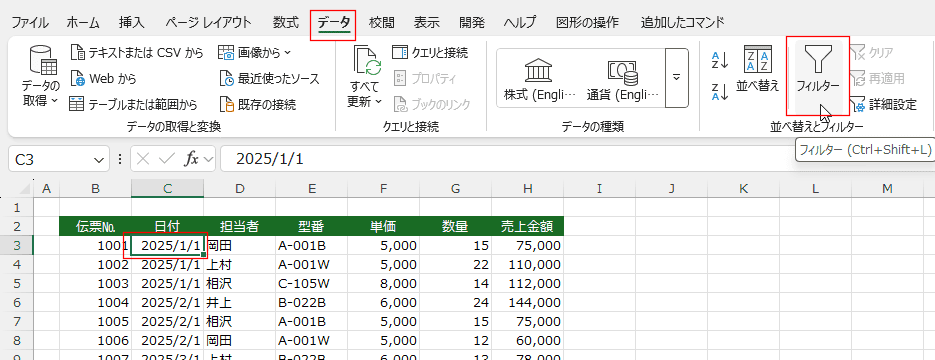
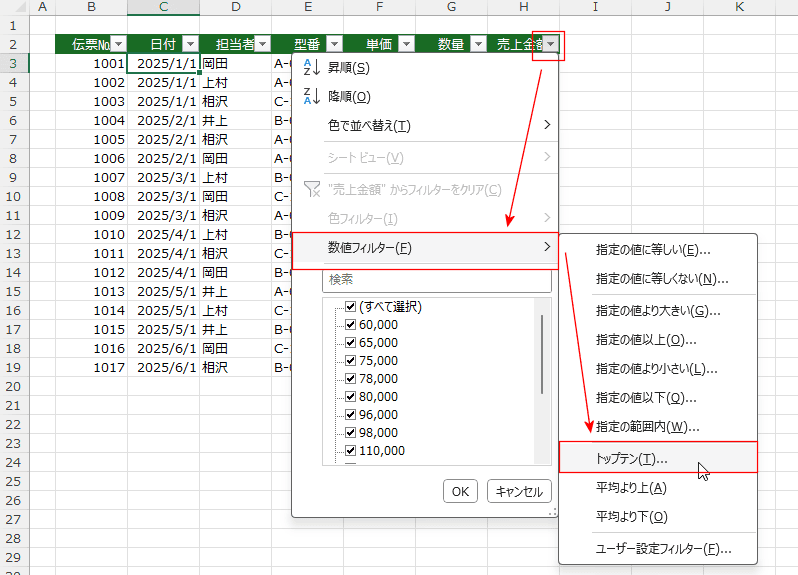
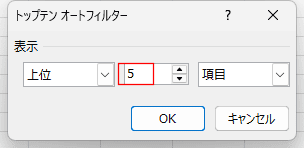
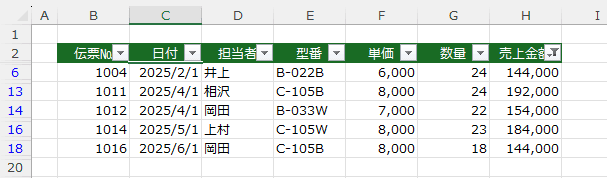
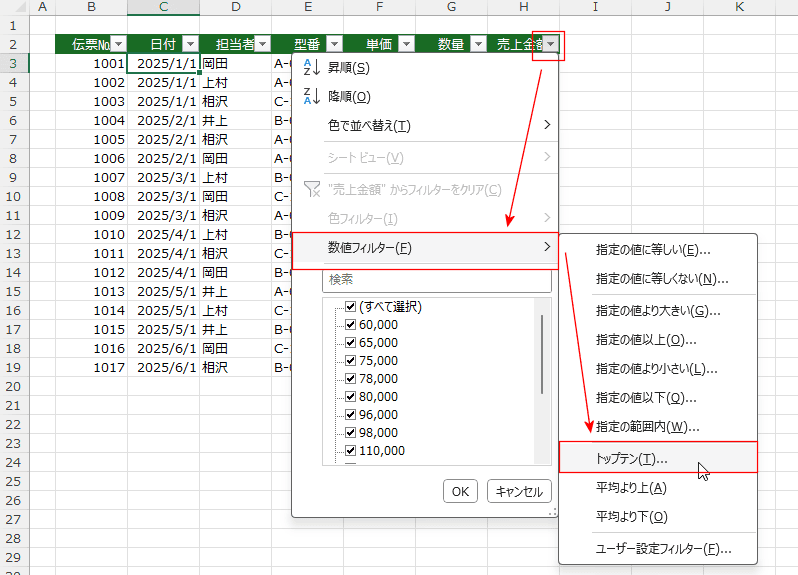
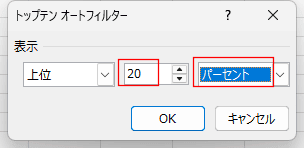
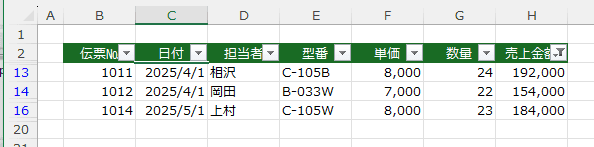
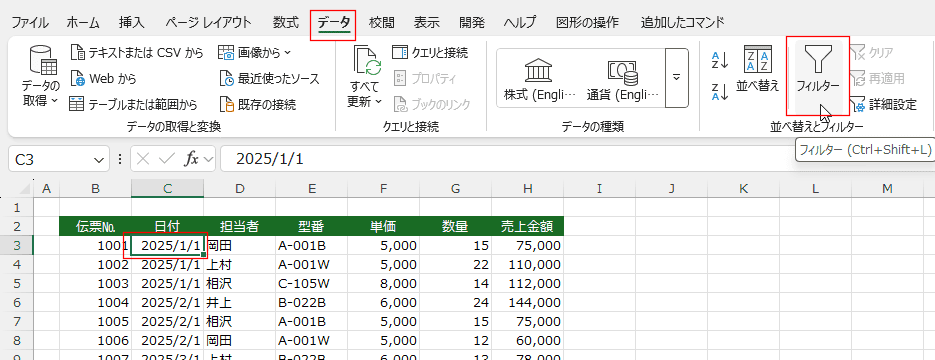
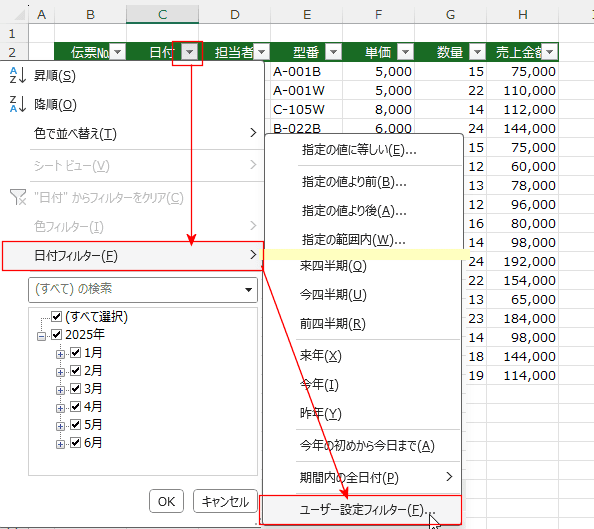
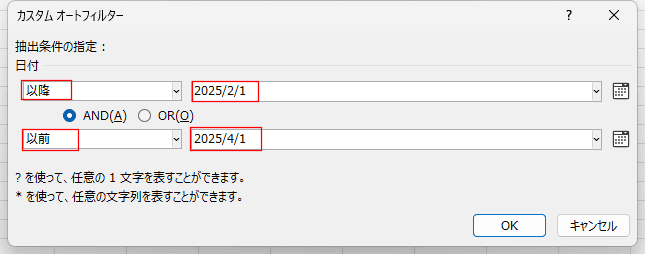
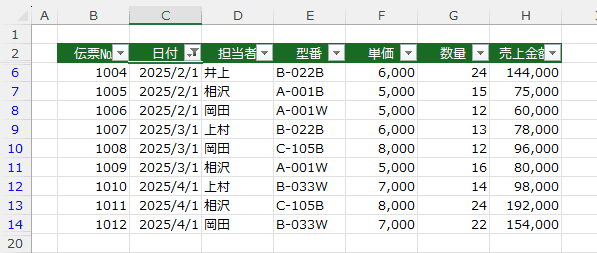
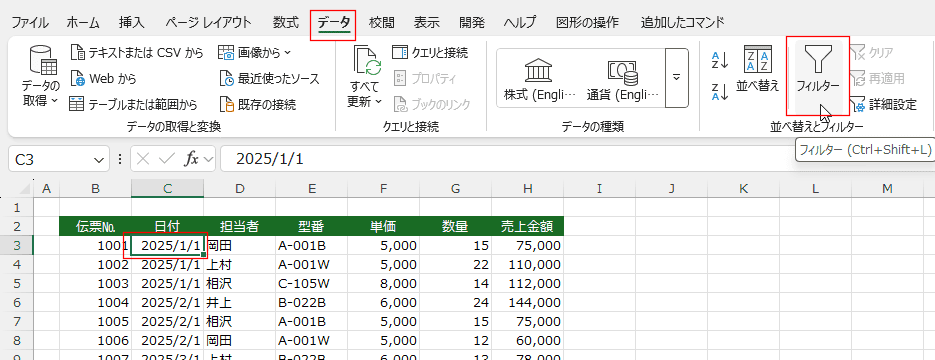
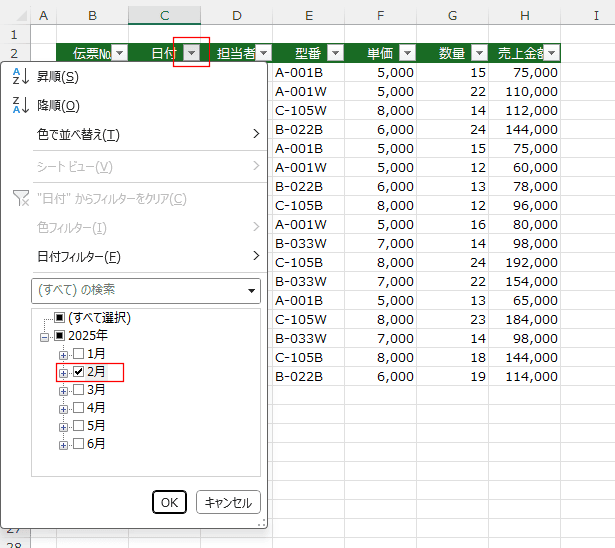
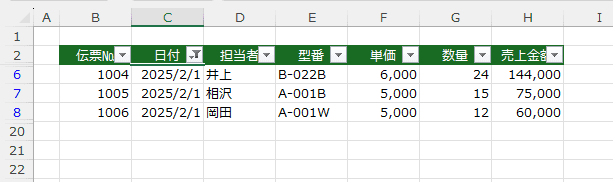
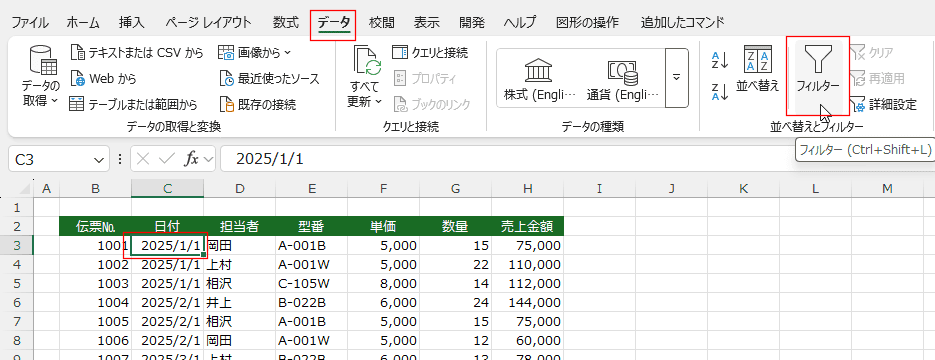
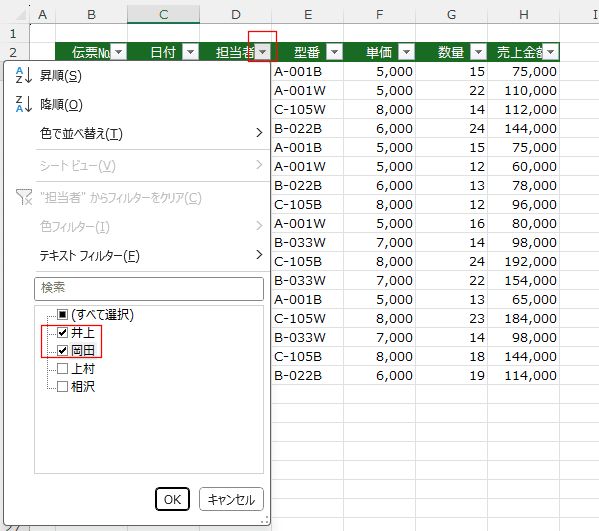
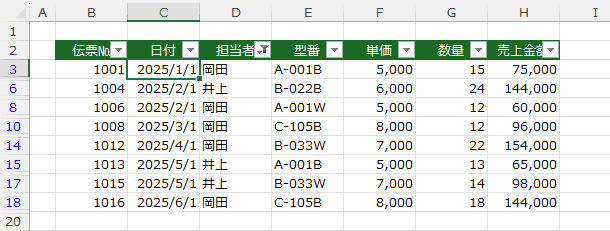
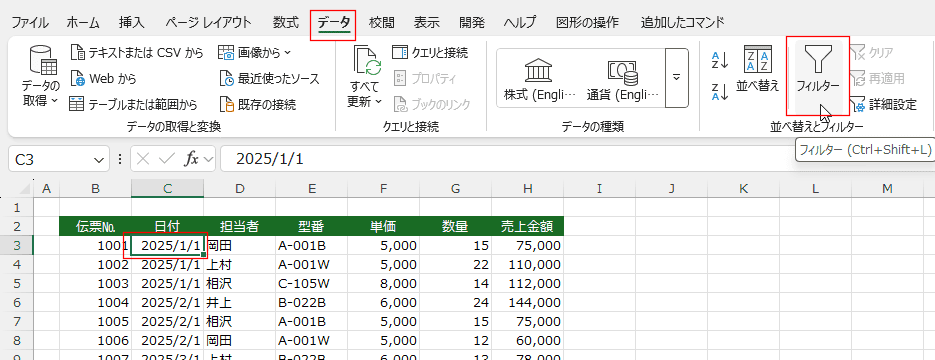
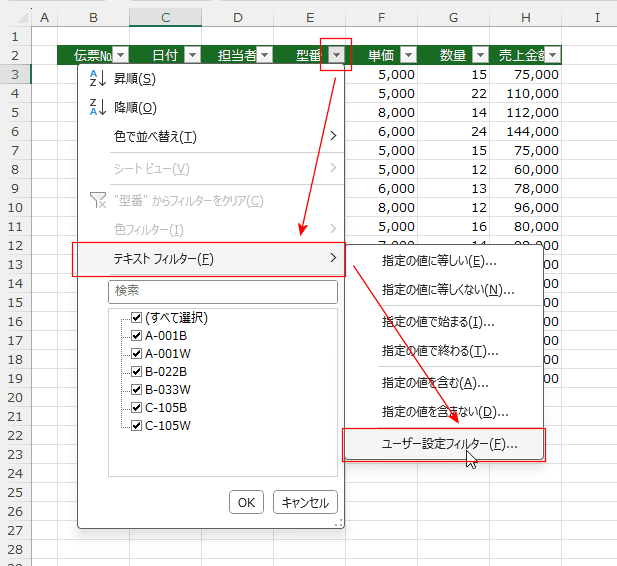
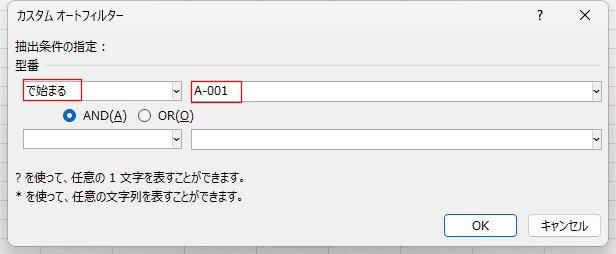
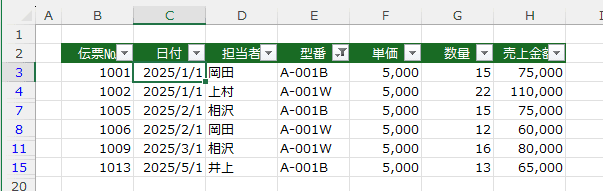
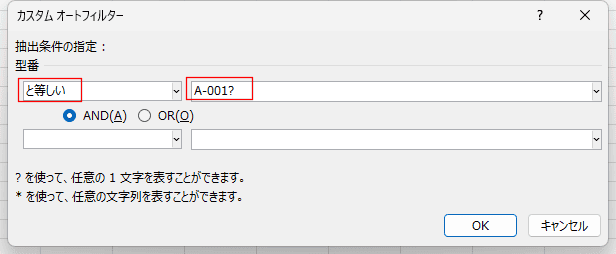
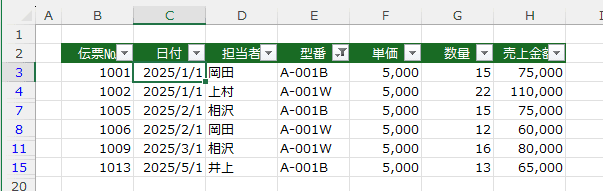
スポンサードリンク
PageViewCounter
Since2006/2/27